Несмотря на то, что на iPhone, iPad и Mac существует множество приложений для повышения производительности, единственная категория, которая, возможно, более популярна, чем приложения для ведения дел, — это приложения для создания заметок. На протяжении многих лет мы видели невероятные предложения, такие как Drafts, Bear, Evernote и многие другие. Многие из них заполнили пустоту, обнаруженную при попытке использовать собственное приложение Notes от Apple.
Связанное Чтение
- Как хранить заметки Apple локально
- Как делиться заметками на iPhone и Mac
- Используйте приложение Notes, чтобы тайно отправлять сообщения своим друзьям
- Как использовать Quick Note на iPhone с iOS 16
- Как использовать быстрые заметки без Apple Pencil на iPad
Создавалось впечатление, что Apple отказалась от своих приложений «Заметки» и «Напоминания» на iPhone и iPad. Но в последние годы это мышление было отброшено, поскольку Apple внедряет новые и полезные функции для своего набора встроенных приложений для повышения производительности.
Содержание
- Что нового в Apple Notes?
-
Как использовать смарт-папки в Apple Notes
- Умные фильтры папок
- Вам все еще нужно стороннее приложение для заметок?
Что нового в Apple Notes?

iOS 15 и iPadOS 15 решили вдохнуть немного жизни в приложение Apple Notes. А с последними версиями iOS и iPadOS это стало еще одним шагом вперед.
Когда iOS 16 и iPadOS 16 выйдут позже в этом году, вы сможете насладиться новыми функциями, такими как Quick Note на iPhone. Раньше это была эксклюзивная функция для iPad, но теперь она появится и на вашем iPhone. Теперь вы также можете блокировать заметки паролем, создавая зашифрованные и защищенные заметки прямо в собственном приложении Apple.
Есть также новые функции совместной работы, так как вы можете отправить заметку нескольким контактам. Затем вы все можете работать в одном документе, подобно тому, что предлагается в Google Docs. Apple также позволяет выполнять поиск в созданных заметках с помощью Spotlight, чтобы вы могли найти нужную информацию на лету.
Как использовать смарт-папки в Apple Notes
Смарт-папки — не новая концепция, даже для собственного приложения Apple Notes. Компания представила эту функцию с выпуском iOS 15 и iPadOS 15, предлагая другой и более простой способ поиска конкретных заметок. В то время как «старый» метод использования смарт-папок в Notes основывался на некотором типе системы тегов, в последней версии Apple Notes есть гораздо больше возможностей. Вот как создавать и использовать смарт-папки в Notes.
- Открой Заметки приложение на вашем iPhone или iPad.
- Нажмите < Папки кнопку в левом верхнем углу.
- В левом нижнем углу коснитесь значка Новая папка кнопка.
- Выберите «На моем iPhone» или «iCloud».
- Это определит, будет ли ваша папка синхронизироваться через iCloud или останется локальной на вашем iPhone или iPad.
- Введите имя для папки.
- Нажмите Превратить в смарт-папку кнопку под введенным именем.
- Выберите фильтры, которые вы хотите использовать для создания смарт-папки.
- Нажмите все кнопку вверху и выберите все или же Любые.
- В правом верхнем углу коснитесь значка Сделанный кнопка.
Создав смарт-папку, вы можете получить к ней доступ, перейдя в Папки раздел в приложении Notes. Смарт-папка появится в том же списке, что и остальные ваши папки. Чтобы отличить смарт-папки от «обычных», эти новые папки отображают «значок шестеренки» слева, а не традиционный значок папки.
Умные фильтры папок
Как вы могли заметить, Apple значительно увеличила количество фильтров, которые можно применять для создания смарт-папки. Вот список всех различных параметров, а также более подробные настройки, которые вы можете выбрать:
-
Теги
- Любой тег
- Любой выбранный тег
- Все выбранные теги
- Нет тегов
-
Дата создания
- Сегодня
- Вчерашний день
- Последние 7 дней
- Последние 30 дней
- Последние 3 месяца
- Последние 12 месяцев
- Обычай
-
Дата редактирования
- Сегодня
- Вчерашний день
- Последние 7 дней
- Последние 30 дней
- Последние 3 месяца
- Последние 12 месяцев
- Обычай
-
Общий
- С кем
- С конкретными людьми
- Не поделился
-
Упоминания
- Кто угодно
- Мне
- Специфичные люди
- Никто
-
Контрольные списки
- Любой
- Не проверено
- Проверено
- Нет контрольных списков
-
Вложения
- Любой
- Фото и видео
- Сканы
- Чертежи
- Карты
- Веб-сайты
- Аудио
- Документы
- Нет вложений
-
Папки
- Включить выбранное
- Исключить выбранное
-
Быстрые заметки
- Включают
- Исключать
-
Закрепленные заметки
- Включают
- Исключать
-
Заблокированные заметки
- Включают
- Исключать
Как видите, при создании смарт-папок в Notes можно найти гораздо больше деталей. И это только основа, так как вы можете погрузиться еще глубже, используя теги с различными заметками. Вы можете создать смарт-папку, в которой будут отображаться заметки, созданные за последние 7 дней, которые содержат несколько разных тегов и, в частности, имеют вложения. Возможности поистине безграничны.
Вам все еще нужно стороннее приложение для заметок?
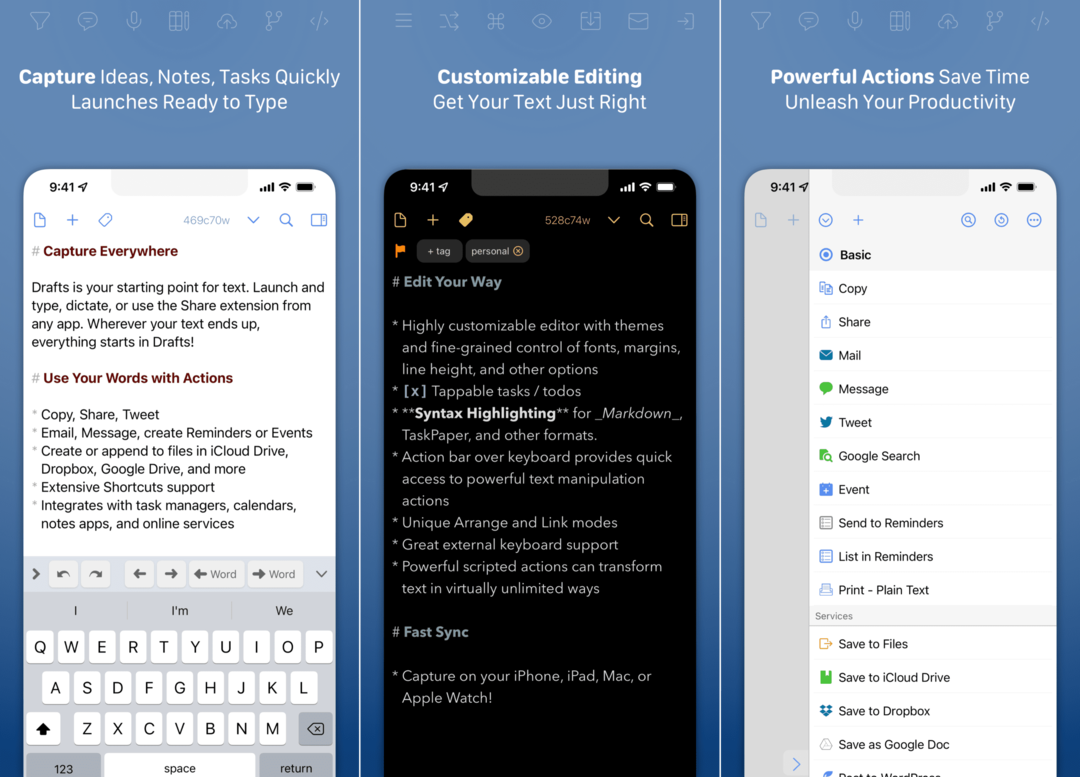
После многих лет, казалось бы, игнорирования, приложения Apple Notes и Reminders наконец-то получили заслуженную любовь. Эти приложения не только предустановлены на каждом iPhone, но и предлагают максимально простую интеграцию с другими вашими устройствами Apple, а также довольно хорошо работают с Siri. Но значит ли это, что вы должны отказаться от своего любимого стороннего приложения для заметок?
К сожалению, мы не можем ответить вам на это. Это действительно зависит от ваших потребностей и от того, как вы используете эти различные приложения для создания заметок. Но мы можем сказать, что если вам нужно приложение для создания заметок, которое не только мощное, но и без проблем работает на ваших устройствах, приложение Apple Notes чертовски невероятно. И это становится еще лучше с iOS 16, iPadOS 16 и macOS Ventura.
Эндрю — независимый писатель с восточного побережья США.
На протяжении многих лет он писал для различных сайтов, включая iMore, Android Central, Phandroid и некоторых других. Теперь он целыми днями работает в компании HVAC, а по ночам подрабатывает писателем-фрилансером.